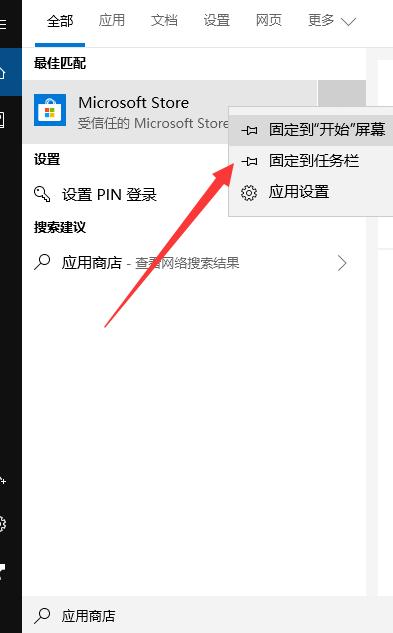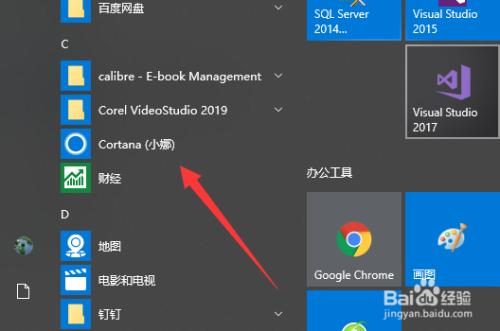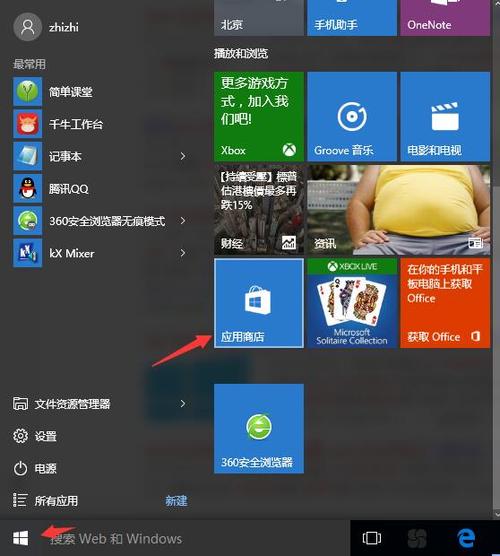win10应用商店在哪win10应用商店位置详细介绍
Windows 10应用商店,也称为Microsoft Store,是微软在Windows 10操作系统中集成的一个数字分发平台,用户可以通过这个平台浏览、下载或购买各种应用程序、游戏、娱乐内容以及其他数字产品,接下来,我们将详细介绍Windows 10应用商店的位置以及如何使用它。
访问Windows 10应用商店
要访问Windows 10应用商店,您可以通过以下几种方法:
方法一:任务栏图标
1、看向任务栏的右下角,找到类似窗口形状的应用商店图标。
2、单击该图标即可打开Microsoft Store。
方法二:开始菜单
1、点击屏幕左下角的“开始”按钮(通常是一个Windows徽标)。
2、滚动找到“Microsoft Store”磁贴或列表项。
3、单击它以打开应用商店。
方法三:搜索功能
1、使用Windows 10的搜索框,输入“Microsoft Store”。
2、从搜索结果中选择“Microsoft Store”应用程序。
方法四:运行命令
1、按下键盘上的Win + R组合键打开运行对话框。
2、输入ms-windows-store://并按回车键。
使用Windows 10应用商店
一旦打开了Microsoft Store,您可以浏览主页上的特色应用和游戏,或者使用搜索栏查找特定的应用程序,商店的界面设计简洁直观,方便用户发现和安装新内容。
搜索和下载应用程序
1、在商店内,使用搜索框输入您想要查找的应用程序名称。
2、浏览搜索结果,并点击您感兴趣的应用。
3、在应用页面,点击“获取”或“购买”按钮进行下载或购买。
4、如果需要付费,您将被引导完成支付过程。
5、下载安装完成后,应用将出现在您的开始菜单和应用程序列表中。
更新和管理应用程序
1、在Microsoft Store主页面,点击顶部的“下载和更新”选项。
2、在此页面,您可以看到所有已安装的应用程序及其可用更新。
3、点击“获取更新”按钮,系统会自动检查并下载所有可用的更新。
查看购买历史和设置
1、在Microsoft Store主页面,点击顶部的“账户”选项。
2、在下拉菜单中选择“我的购物”来查看您的购买历史记录。
3、选择“设置”可以管理您的支付方式、通知偏好等。
相关问题与解答
Q1: 如果Windows 10应用商店打不开怎么办?
A1: 第一尝试重启电脑,如果问题依旧,可以尝试清除应用商店缓存或重置应用商店,具体操作为:打开设置 -> 应用 -> 应用和功能 -> 找到Microsoft Store -> 高级选项 -> 重置。
Q2: 如何在Windows 10应用商店中更改国家/地区?
A2: 更改国家/地区需要在Microsoft账户设置中完成,打开设置 -> 账户 -> 国家/地区,然后按照提示更改您的国家/地区设置,这可能会影响到可购买的应用和游戏种类。
本文由尤尤互联整理收集 ,转载保留链接!网址:http://shanghai.uuuseo.cn/categor/post/8.html
本站发布的内容《尤尤互联》以原创、转载、分享网络内容为主,如有侵权,请联系电话:182-7159-2020,qq邮箱:910351876 ,我们将会在第一时间删除。文章观点不代表本站立场,如需处理请联系我们。